I problemi audio su Netflix possono rovinare la tua esperienza di streaming. Se stai guardando un film su Netflix e l'audio di Netflix sembra non sincronizzato, un po' avanti o indietro rispetto alle immagini, ti mostreremo nove modi per risolvere il problema.
Copriamo le correzioni per dispositivi che vanno da smartphone a tablet, laptop, streaming stick e set-top box come Fire TV e Apple TV.

1. Controlla la tua connessione a Internet
È necessaria una connessione Internet ad alta velocità per godere di un'esperienza di streaming ottimale su Netflix. Ad esempio, 3 megabit al secondo (3 Mbps) è lo velocità di download Internet consigliata per lo streaming di contenuti SD (Standard Definition) su Netflix. I film ad alta definizione (HD) e ad altissima definizione (UHD o 4K) richiedono rispettivamente una velocità di download di almeno 5 Mbps e 25 Mbps.
Se la tua connessione Internet è debole, lenta o instabile, potresti notare una disparità tra l'uscita audio e video sul dispositivo. Netflix potrebbe anche generare codici di errore diversi durante la riproduzione del video.
Fortunatamente, puoi testare la velocità della tua connessione Internet dall'app Netflix o dall'interfaccia web. Apri Netflix, tocca l'icona del profilo, seleziona Impostazioni appe tocca Test velocità Internet.
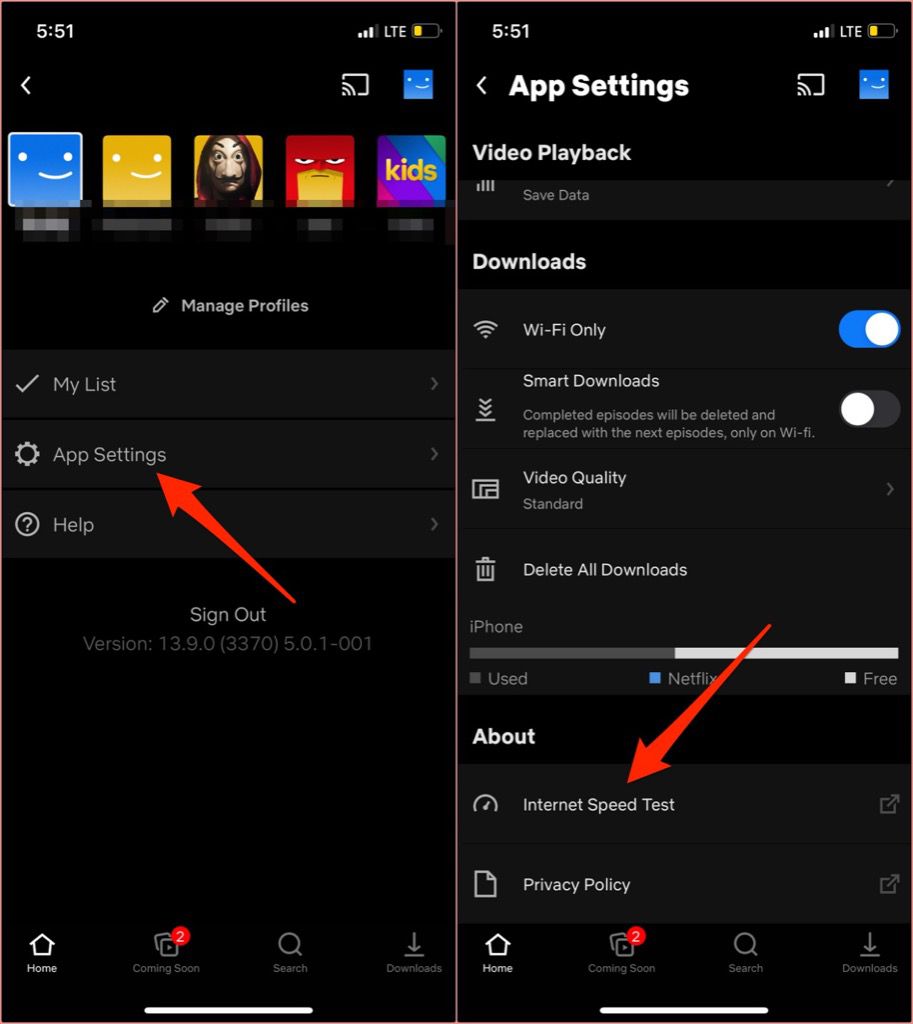
Questo avvierà una scheda del browser e ti reindirizzerà a Fast.com, lo strumento di test della velocità di Netflix che mostra le informazioni sulla tua connessione Internet. La velocità nella pagina dei risultati è la velocità di download corrente della tua connessione. Fare clic o toccare Mostra informazioniper visualizzare ulteriori dettagli come velocità di caricamento, latenza di connessione, posizione del server, ecc.
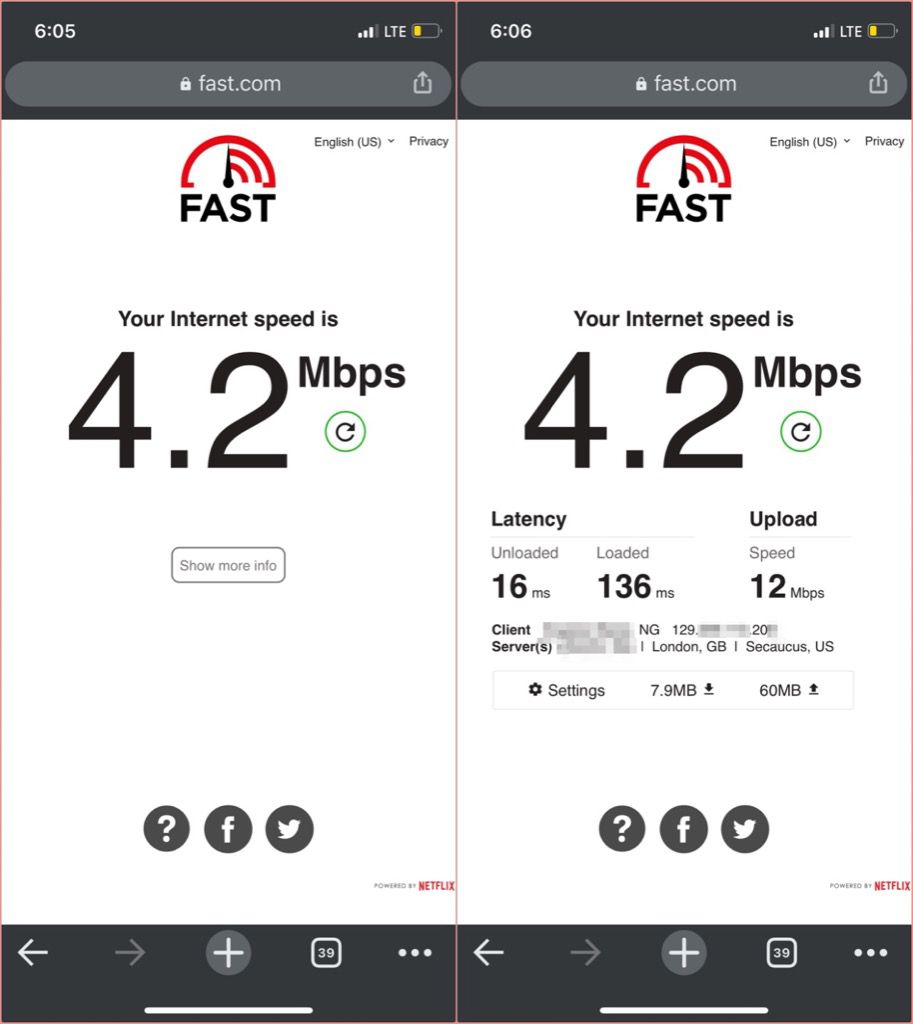
Se la velocità di download nella rete i risultati del test sono inferiori ai consigli di Netflix, chiudi altre app e processi che contengono molti dati sul tuo dispositivo e riprova a trasmettere i contenuti. Ad esempio, la sospensione di tutti i download in corso può aiutare a liberare la larghezza di banda della rete e la velocità di Internet.
Se utilizzi una connessione Wi-Fi, anche scollegare i dispositivi inutilizzati o non riconosciuti dalla rete può velocizzare la connessione velocità. Ma se la connessione Internet rimane lenta, riavvia il router wireless e riprova.
Per velocizzare una connessione cellulare, disabilita il tethering dell'hotspot, disabilita la VPN o attiva e disattiva il dispositivo in modalità aereo. Se non funziona, fai riferimento al nostro tutorial su velocizzare le connessioni dati mobili o cellulari.
2. Forza chiusura Netflix
Fai questa operazione se l'audio di Netflix non è sincronizzato sull'app Netflix sul tuo smartphone o tablet. Su iPhone e iPad, fai doppio clic sul pulsante Home o scorri verso l'alto dalla parte inferiore dello schermo e scorri verso l'alto l'anteprima di Netflix per chiudere l'app.
Per forzare la chiusura di Netflix su Android, vai su Impostazioni>App e notifiche>Tutte le app>Netflix>Forza interruzionee tocca OK.
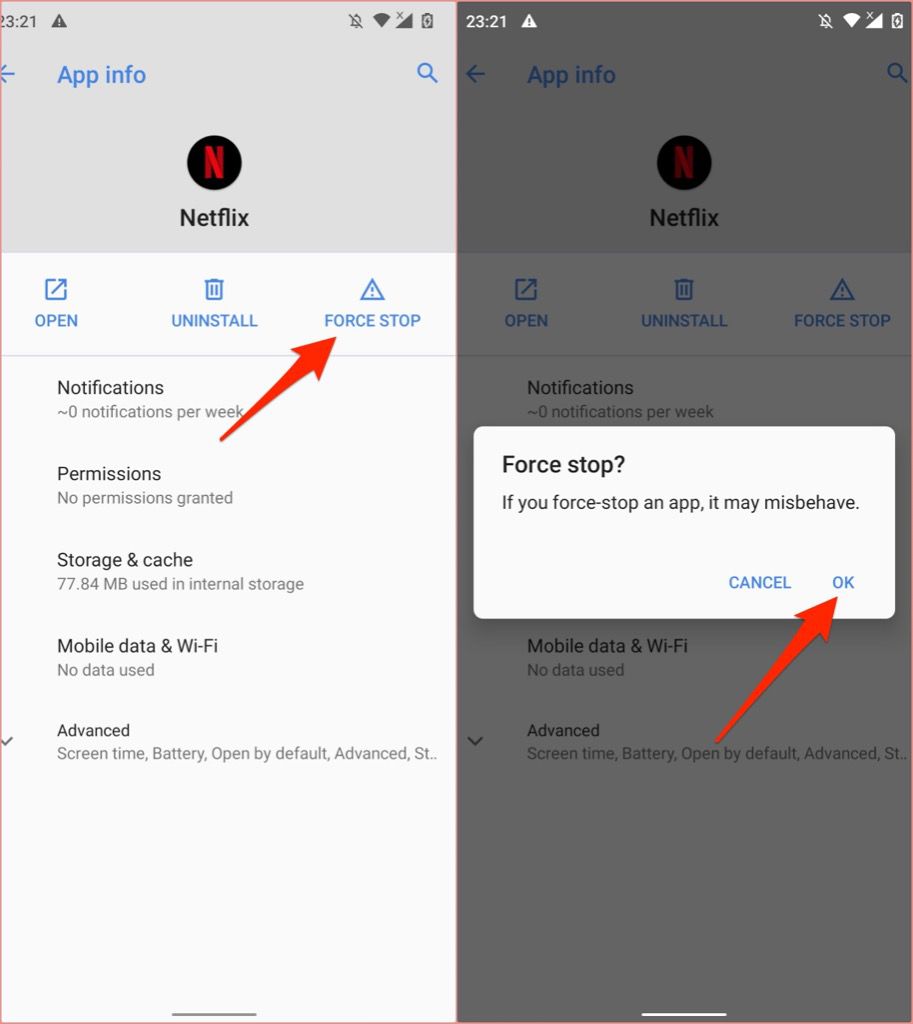
Le smart TV e i dispositivi di streaming adottano tecniche e passaggi diversi per la chiusura forzata di un'app. Fare riferimento al manuale di istruzioni del dispositivo o al sito Web del produttore per istruzioni dettagliate sulla chiusura forzata delle applicazioni problematiche.
Se utilizzi un dispositivo Fire TV, vai a Impostazioni>Applicazioni>Gestisci applicazioni installate>Netflixe fai clic su Forza arrestoper terminare Netflix.
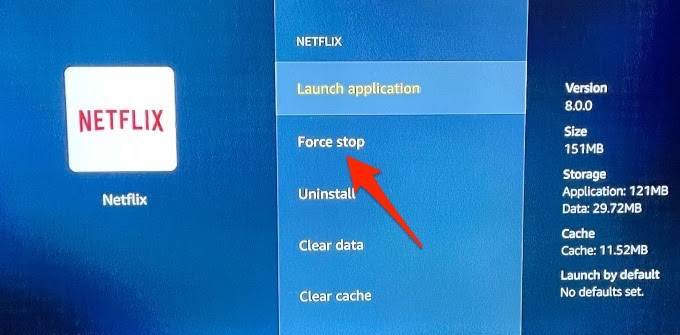
Premi il pulsante Home, riavvia Netflix e verifica se l'audio dell'app è ora sincronizzato con l'output visivo.
Su Apple TV, premi due volte il tasto Pulsante Home, seleziona Netflixnello switcher di app e fai scorrere il touchpad del telecomando verso l'alto per chiudere forzatamente Netflix. Torna alla dashboard di Apple TV (premi Menusul telecomando), riapri Netflix, controlla se la riproduzione audio ora funziona correttamente quando guardi un film. Leggi questa guida su risolvere i problemi di Netflix su Apple TV per ulteriori passaggi per la risoluzione dei problemi.
3. Svuota la cache di Netflix
Potresti riscontrare questo problema durante lo streaming di contenuti su Netflix se i dati della cache dell'app sul tuo dispositivo sono danneggiati. Se riscontri questo problema sul tuo iPhone o iPad, la semplice chiusura e riapertura di Netflix cancellerà la cache dell'app e, si spera, risolverà il problema.
Ecco come cancellare la cache dell'app Netflix sui dispositivi Android: smartphone, tablet o Chromebook.
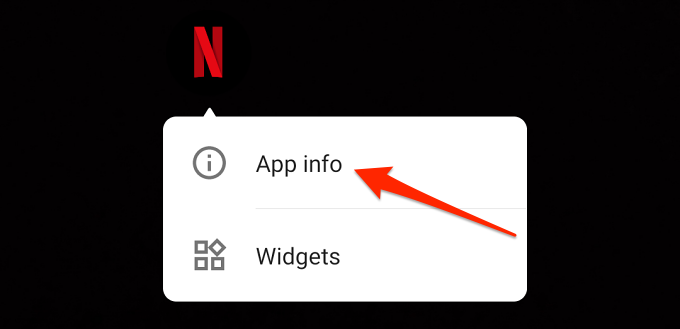
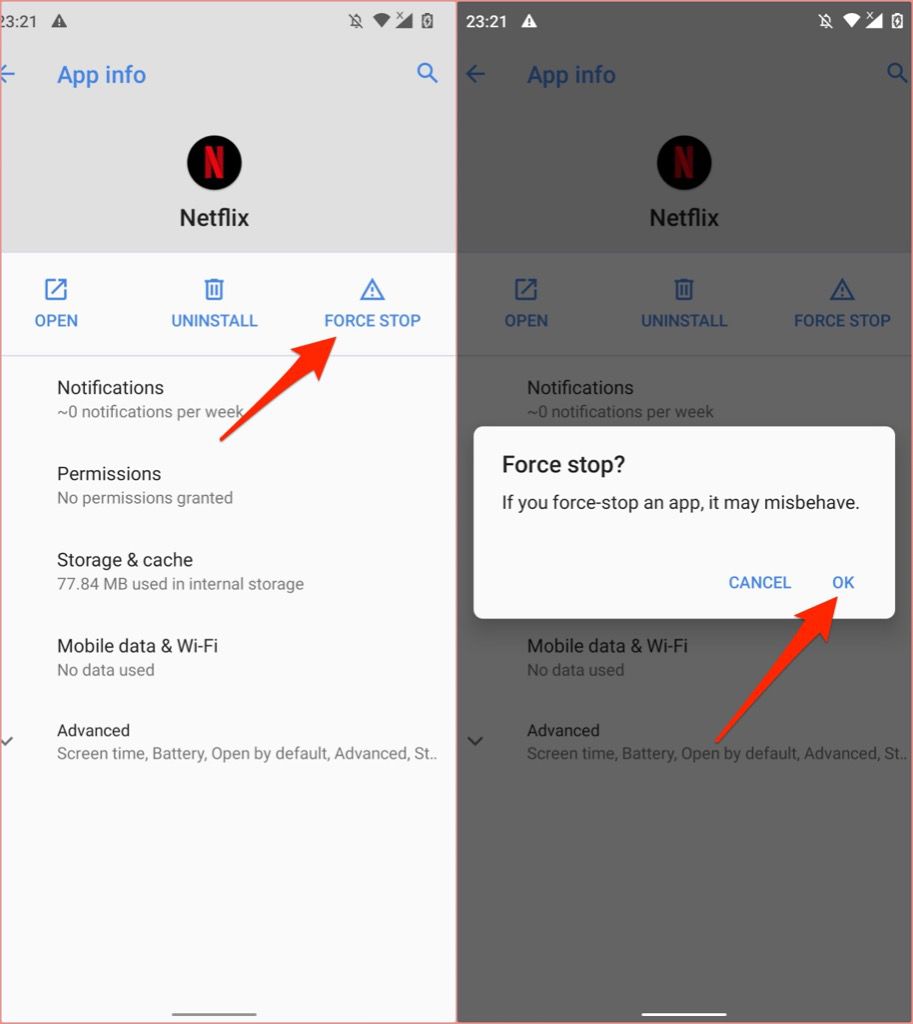
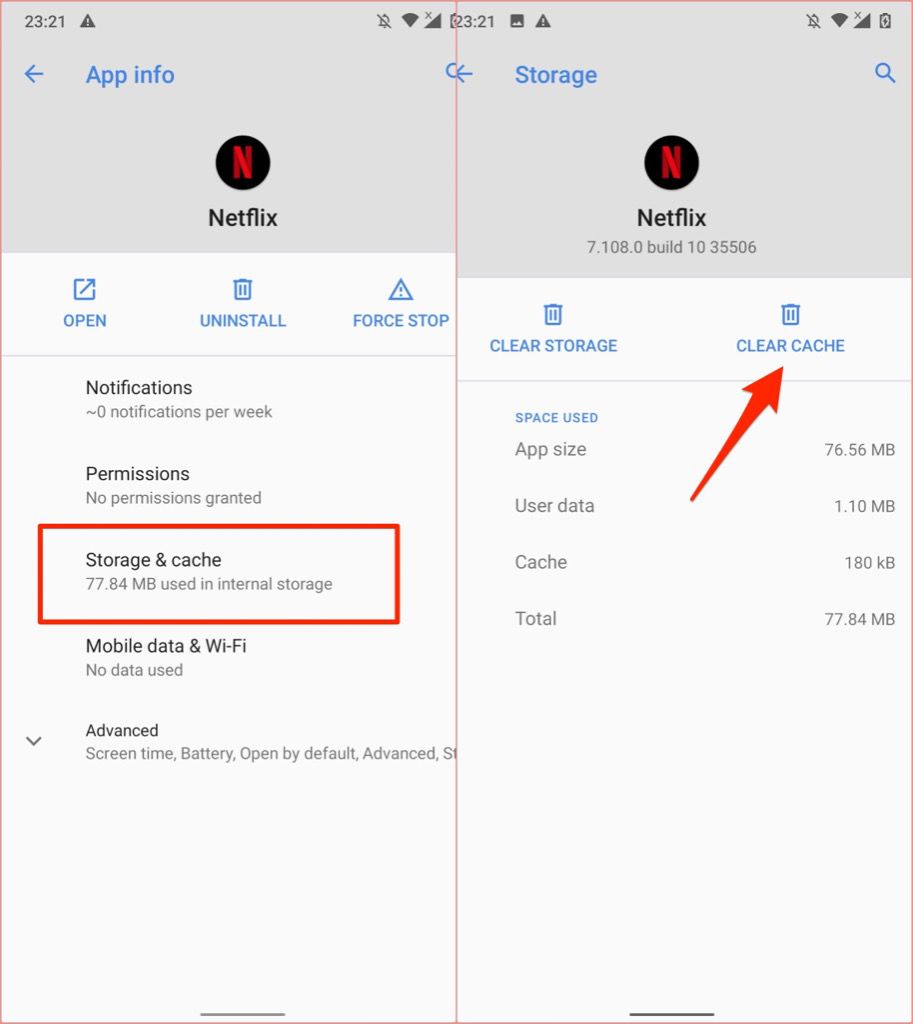
Riavvia Netflix e controlla se i componenti visivi e audio dei contenuti che trasmetti sono ora sincronizzati.
Questa soluzione è applicabile anche a smart TV, set-top box, streaming stick e dongle. I dispositivi Fire TV, ad esempio, consentono anche agli utenti di cancellare i dati della cache di un'app.
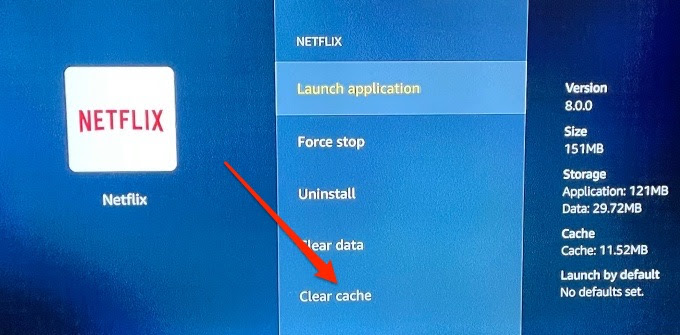
Fai riferimento al manuale di istruzioni o visita il sito Web del produttore per sapere come svuotare la cache di un'app. dati.
4. Disabilita l'estensione del browser
Molti le estensioni migliorano l'esperienza di Netflix di terze parti sul tuo browser web. Netflix Party (ora chiamato Teleparty) è popolare. L'estensione di Chrome crea un'esperienza di cinema virtuale permettendoti di guardare film e programmi con i tuoi amici contemporaneamente.
Queste estensioni, se piene di bug o obsolete, possono interferire con la riproduzione video e causare la fuoriuscita dell'audio di Netflix. sincronizzare durante lo streaming. Disattiva qualsiasi plug-in Netflix attivo e verifica se l'output audio e video di Netflix è di nuovo all'unisono.
Incolla chrome://extensionsnella barra degli indirizzi di Chrome, premi Accedie disattiva tutte le estensioni di terze parti relative a Netflix.
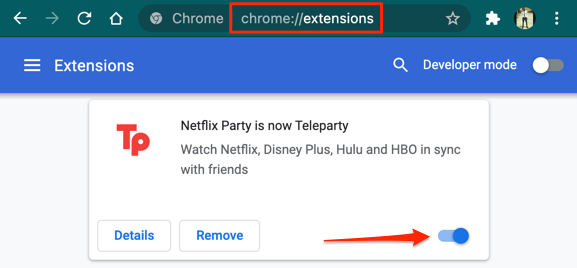
5. Aggiorna e riavvia il browser
Se il problema persiste dopo aver disabilitato le estensioni Netflix, chiudi e riapri il browser e riprova. Devi anche assicurarti che il tuo browser sia aggiornato.
Per aggiornare Google Chrome o Microsoft Edge, vai a Impostazioni>Informazioni su Chromeo Impostazioni>Informazioni su Microsoft Edge, rispettivamente. Per Mozilla Firefox, vai su Impostazioni>Generale>Aggiornamenti di Firefoxe fai clic su Verifica aggiornamenti.
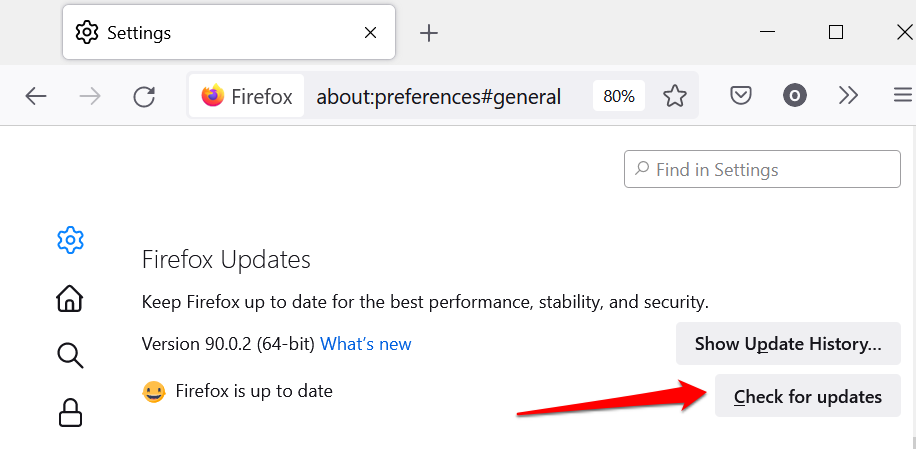
6. Aggiorna Netflix
Gli aggiornamenti di Netflix vengono forniti con correzioni di bug e miglioramenti delle prestazioni. Se l'audio di Netflix non è costantemente sincronizzato sull'app, vai all'app store del tuo dispositivo e aggiorna Netflix all'ultima versione.
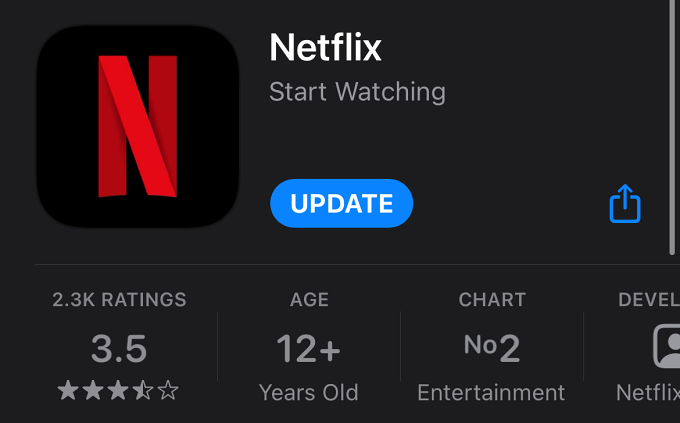
7. Aggiorna il driver audio del tuo dispositivo
Se i problemi di ritardo audio interessano tutte le applicazioni sul tuo PC Windows, l'aggiornamento dei driver audio potrebbe risolvere il problema. Collega il tuo PC a Internet e segui i passaggi seguenti:
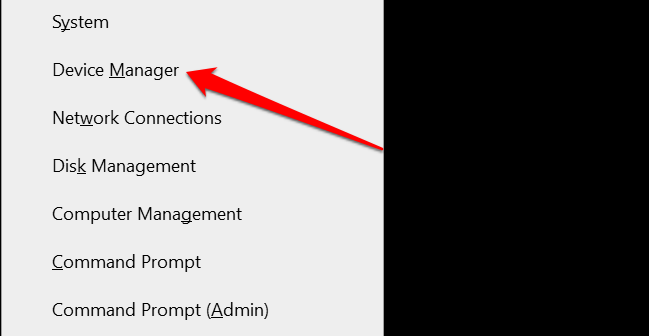
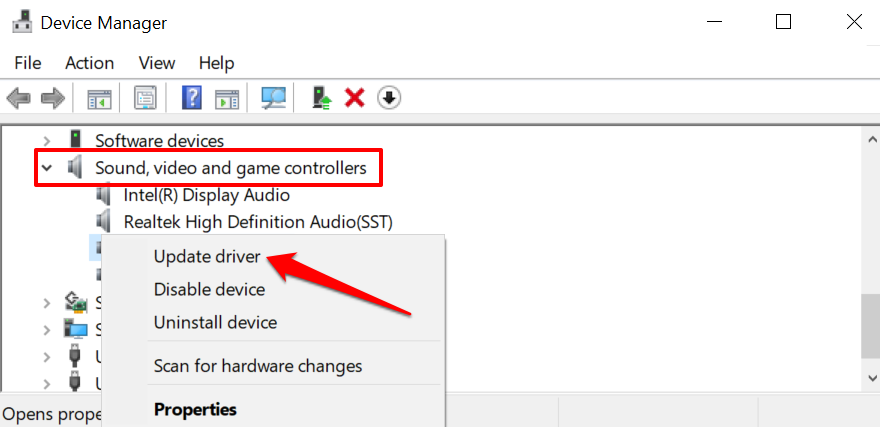
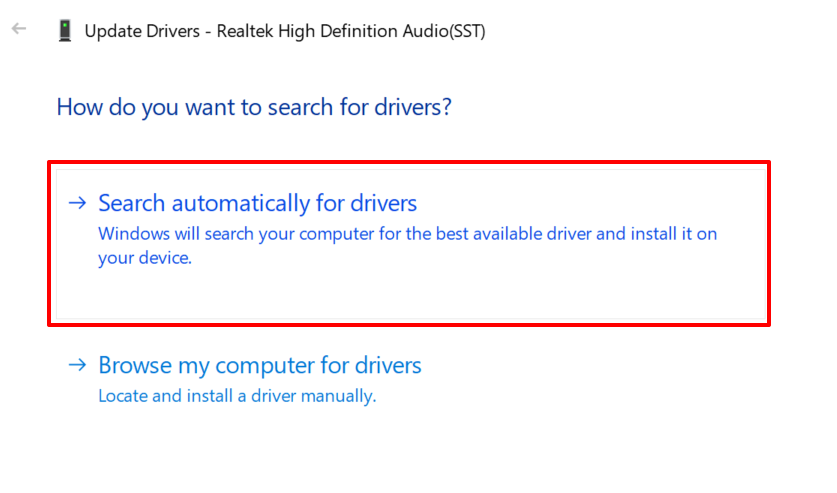
8. Aggiorna i tuoi dispositivi
Di solito è sempre una buona idea mantenere aggiornato il tuo dispositivo. L'aggiornamento di Windows, ad esempio, può installare i driver audio più recenti sul dispositivo e risolvere i problemi di ritardo audio. L'installazione di aggiornamenti del sistema operativo o del firmware su dispositivi di streaming, smartphone e smart TV può anche eliminare i bug che causano problemi audio.
Accedi al menu delle impostazioni del tuo dispositivo e installa qualsiasi aggiornamento software o firmware disponibile.
9. Riavvia il tuo dispositivo
A volte, un riavvio del dispositivo ripristinerà l'audio di Netflix alla normalità. Spegni il dispositivo, attendi un minuto o due e riaccendilo.
Avviso Netflix
È possibile che il problema riguardi il file del film. Quindi, se il ritardo audio è peculiare di uno specifico film o programma TV, vai al Visualizzazione della pagina delle attività del tuo account e segnala il problema a Netflix.